
создание таблиц и связей 2 курс / Практическая работа «Создание таблиц средствами СУБД MS Access2007»
.docПрактическая работа «Создание таблиц средствами СУБД MS Access2007»
2 курс
Тип урока: практическое занятие.
Формы работы: индивидуальная на компьютере.
Справочный материал:
-
Таблица – объект базы данных, предназначенный для хранения информации. Таблица реляционной базы данных состоит из строк, называемых записями, и столбцов, называемых полями.
-
Первичный ключ - это поле или набор полей, которые однозначно идентифицируют (определяют) запись таблицы.
-
Поле, указывающее на запись в другой таблице, связанную с данной записью, называется внешним ключом.
-
Связь между двумя таблицами устанавливается путем присвоения значений внешнего ключа одной таблицы значениям первичною ключа другой. Таблица, содержащая внешний ключ, называется второстепенной или, а таблица, содержащая первичный ключ, определяющий возможные значения внешнего ключа второстепенной таблицы, называется главной.
-
Целостность данных - это набор правил, которые защищают Вашу информацию от случайных изменений или удалений за счет механизма поддержки корректности связи между связанными таблицами.
Виды связей между таблицами:
-
Отношение «один – ко – многим»: одной записи из главной таблицы может соответствовать ноль, один или несколько записей подчинённой таблицы.
-
Отношение «один – к - одному»: одной записи из главной таблицы соответствует только одна запись из подчинённой таблицы.
-
Отношение «многие – ко - многим». Связь «многие – ко – многим» (М:М) предполагает, что в каждый момент времени одному экземпляру информационного объекта А соответствует 0,1 или более экземпляров объекта В и наоборот.
Ход урока:
Создание файла базы данных
Создадим файл базы данных с именем «Колледж_Фамилия» (Например: «Колледж_Иванова») в своей папке. Для этого выполните следующие действия:
-
Запустите СУБД MS Access.
-
В стартовом окне выберите Новая база данных (двойной щелчок мышью).
-
На вкладке Файл выберите Сохранить базу данных как -укажите, на каком диске, в какой папке требуется создать файл базы данных, введите имя файла и нажмите кнопку Сохранить.
Создание таблиц базы данных
Необходимо создать таблицы для базы данных «Колледж»:

Объекты: Группа, Студенты, Преподаватели, Дисциплина. Создадим в режиме конструктора таблицу Группа следующей структуры:
|
№ |
Поле |
Свойства |
|
|
1 |
НГ |
Тип данных |
Текстовый |
|
Размер поля |
3 |
||
|
Подпись |
Группа |
||
|
Обязательное поле |
Да |
||
|
Индексированное поле |
Да (совпадения не допускаются) |
||
|
2 |
КОЛ |
Тип данных |
Числовой |
|
Размер поля |
Байт |
||
|
Формат поля |
Основной |
||
|
Число десятичных знаков |
4 |
||
|
Подпись |
Количество студентов |
||
|
Обязательное поле |
Нет |
||
|
Индексированное поле |
Нет |
||
-
Выберите Режим «Конструктор» рис.1 и щелкните по нему мышкой.
-
В появившемся окне «Сохранение» введите имя таблицы Группа рис. 2 и нажмите ОК.
-
В окне Конструктора введите имена полей, укажите тип данных, отредактируйте свойства.
-
Установите поле [НГ] в качестве ключевого поля. Для этого необходимо воспользоваться кнопкой Ключевое поле панели инструментов рис. 3
-
Сохраните таблицу.

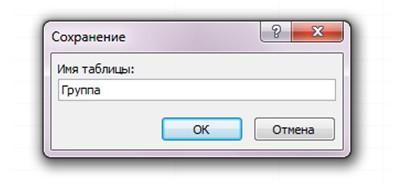

Создайте в режиме конструктора таблицу Студенты следующей структуры:
|
№ |
Поле |
Свойства |
|
|
1 |
НГ |
Тип данных |
Текстовый |
|
Размер поля |
3 |
||
|
Подпись |
Группа |
||
|
Обязательное поле |
Да |
||
|
Индексированное поле |
Да (совпадения допускаются) |
||
|
2 |
НС |
Тип данных |
Текстовый |
|
Размер поля |
2 |
||
|
Подпись |
Номер студента в группе |
||
|
Обязательное поле |
Да |
||
|
Индексированное поле |
Да (совпадения допускаются) |
||
|
3 |
ФИО |
Тип данных |
Текстовый |
|
Размер поля |
25 |
||
|
Подпись |
ФИО |
||
|
Обязательное поле |
Да |
||
|
4 |
ГОДР |
Тип данных |
Числовой |
|
Размер поля |
Целое |
||
|
Формат поля |
Основной |
||
|
Число десятичных знаков |
4 |
||
|
Подпись |
Год рождения |
||
|
Обязательное поле |
Нет |
||
|
5 |
АДР |
Тип данных |
Текстовый |
|
Размер поля |
35 |
||
|
Подпись |
Адрес |
||
|
Обязательное поле |
Нет |
||
Замечание: В поле [НГ] нужно создать список значений из таблицы Группа, используя тип данных Мастер подстановок. Установите поля [НГ] и [НС] в качестве ключевого поля. Создайте в режиме конструктора таблицу Преподаватели следующей структуры:
|
№ |
Поле |
Свойства |
|
|
1 |
ТАБН |
Тип данных |
Текстовый |
|
Размер поля |
4 |
||
|
Подпись |
Табельный номер |
||
|
Обязательное поле |
Да |
||
|
Индексированное поле |
Да (совпадения не допускаются) |
||
|
2 |
ФИО |
Тип данных |
Текстовый |
|
Размер поля |
25 |
||
|
Подпись |
ФИО |
||
|
Обязательное поле |
Нет |
||
Установите поле [ТАБН] в качестве ключевого поля.
Установка связей между таблицами
Установим связи между таблицами Группа и Студенты с обеспечением целостности данных в соответствии с логической моделью данных.
Для установки связей необходимо: 1. Закройте (если не закрыты) таблицы, между которыми устанавливаются связи. 2. На вкладке «Работа с базами данных» нажмите кнопку Схема данных рис. 4

3. Появится окно Добавление таблицы с отображением имен таблиц. Выделяйте поочерёдно названия таблиц и нажимайте кнопку Добавить рис. 5
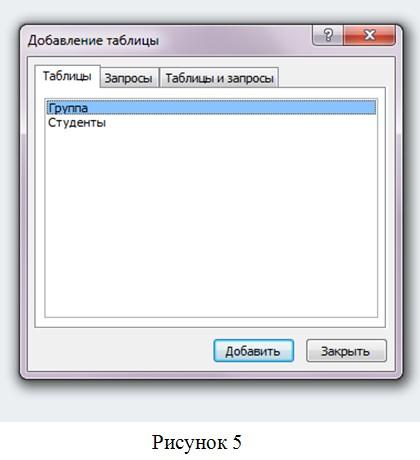
4. В окне Схема данных перетащите ключевое поле [НГ] из главной таблицы Группа на поле [НГ] подчиненной таблицы Студенты. 5. В окне Изменение связей установите флажок «Обеспечение целостности данных». Затем установите флажок «Каскадное обновление связанных полей» (изменение ключа в записи главной таблицы приведёт к автоматическому изменению значений внешнего ключа в подчинённых записях) и «Каскадное удаление связанных полей» (удаление записи из главной таблицы приведёт к автоматическому удалению всех связанных записей) Рис. 6. 6. Нажмите кнопку Создать.

Примечание. Для удаления из окна схемы данных лишней таблицы, не связанной с другими таблицами, нужно выделить таблицу (один щелчок) и нажать DELETE. Если таблица связанна с другими, то вначале необходимо удалить связь. Для этого нужно выделить связь (один щелчок) и нажать DELETE. После установки связей между таблицами окно Схема данных будет иметь вид, как на рис. 7.
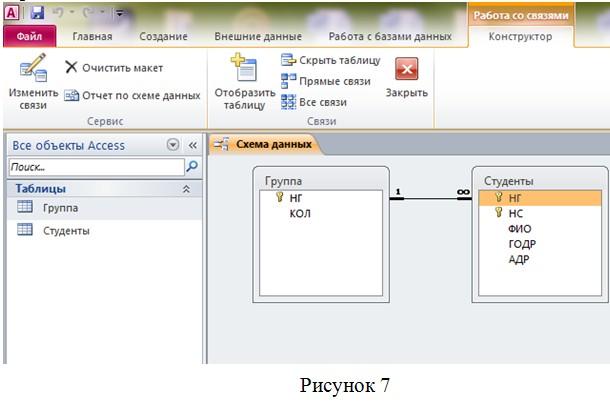
Задания для самостоятельной работы
1. Создайте таблицу Дисциплина следующей структуры:
|
№ |
Поле |
Свойства |
|
|
1 |
КД |
Тип данных |
Текстовый |
|
Размер поля |
2 |
||
|
Подпись |
Код дисциплины |
||
|
Обязательное поле |
Да |
||
|
Индексированное поле |
Да (совпадения не допускаются) |
||
|
2 |
НД |
Тип данных |
Текстовый |
|
Размер поля |
15 |
||
|
Подпись |
Название дисциплины |
||
|
Обязательное поле |
Нет |
||
|
Индексированное поле |
Нет |
||
2. Поскольку между таблицами Преподаватели и Дисциплина, а также между таблицами Группа и Дисциплина тип связи «многие ко многим», то необходимо создать еще одну таблицу Изучение следующей структуры:
|
№ |
Поле |
Свойства |
|
|
1 |
НГ |
Тип данных |
Текстовый |
|
Размер поля |
3 |
||
|
Подпись |
Группа |
||
|
Обязательное поле |
Да |
||
|
Индексированное поле |
Да (совпадения допускаются) |
||
|
2 |
КД |
Тип данных |
Текстовый |
|
Размер поля |
2 |
||
|
Подпись |
Код дисциплины |
||
|
Обязательное поле |
Да |
||
|
Индексированное поле |
Да (совпадения допускаются) |
||
|
3 |
ТАБН |
Тип данных |
Текстовый |
|
Размер поля |
4 |
||
|
Подпись |
Табельный номер |
||
|
Обязательное поле |
Да |
||
|
Индексированное поле |
Да (совпадения допускаются) |
||
|
4 |
КОЛЧ |
Тип данных |
Числовой |
|
Размер поля |
Целое |
||
|
Формат поля |
Основной |
||
|
Число десятичных знаков |
3 |
||
|
Подпись |
Количество часов |
||
|
Обязательное поле |
Нет |
||
Установите поля [НГ], [КД] и [ТАБН] в качестве ключевого поля.
3. Добавьте таблицы Преподаватели, Дисциплина и Изучение в схему данных и установите связи. Итогом выполненной работы должна быть схема данных, изображённая на рис. 8.
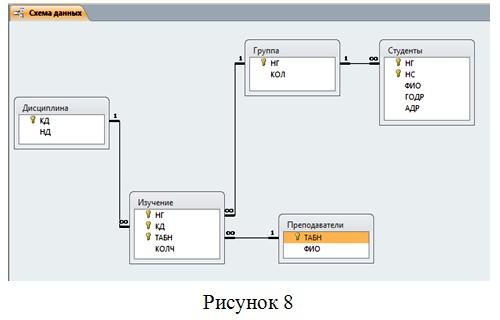
Литература:
-
Боровиков, В.В. MS Access. Программирование и разработка БД и приложений. – СОЛОН-Р, 2007. – 546с.
-
Вейкас, Д. Эффективная работа с MS Access: учеб. пособ. / Д. Вейкас. - СПб: Питер, 2006. – 678с.:ил.
-
Голицина, О.Л. Базы данных: Учебное пособие/ О.Л. Голицина. – М.: ФОРУМ: ИНФРА-М, 2007. – 345 с.
